Windows 上安装与配置v2rayA
本教程详细讲解了如何在 Windows 操作系统上安装并配置 v2rayA 这款科学上网软件。
最近发现V2rayA项目更新已经不活跃,很多新的优秀协议都不支持比如Hysteria 2,有些协议支持但是配置比较繁琐例如Vless(Reality + XTLS + vision) 支持,但是需要切换到Xray内核,还有许多V2ray内核已经解决的问题,由于v2rayA界面不支持操作内核参数,所以导致内核更新得不到应用。由于v2rayA的更新已经严重滞后,所以这里强烈建议非必要,不要作为优先选项。
推荐使用sing-box系列科学上网客户端,目前用户体验较好的为HiddifyApp, 全平台科学上网工具,支持Android, IOS, Windows, MacOS, Linux, 软路由。
对于Linux和Macos系统,可以参考这篇文章 2025 科学上网教程:v2rayA 安装与使用 - 鹏叔的技术博客
1. 安装 v2rayA
在 Windows 操作系统上, 可以选择手动下载安装程序,根据安装向导进行安装,也可以使用 powershell 命令进行安装,详细过程如下。
1.1. 方式一: 手动安装v2rayA
从v2rayA github release下载安装包,下载完成后双击安装程序按照安装向导进行安装。
1.2. 方式二:脚本安装v2rayA
1 | # 打开powershell, 普通用户权限即可, 执行以下命令下载v2rayA安装文件,安装文件将会被保存在用户的下载目录下 |
2. 如何使用 v2rayA?
使用 v2rayA 分为以下步骤:
- 首先通过 v2rayA web 管理界面创建一个用于管理 v2rayA 的账号;
- 然后从机场服务商那里获得订阅,并导入订阅;
- 最后连接并启动节点。
完成这些即可畅通无阻的访问外网了。
2.1. 打开 v2rayA web 管理界面
在浏览器中打开 v2rayA web 管理界面 http://localhost:2017/
说明:
如果 v2rayA 正常启动(启动有时需要等待几分钟)则会监听在 2017 端口,所有操作系统 v2rayA 管理方式都是一致的, 都是通过 WEB 界面进行管理。如访问 http://localhost:2017/
2.2. 创建管理账号

在第一次进入页面时,你需要创建一个管理员账号,请妥善保管你的用户名密码。
如果遗忘,可以使用 v2raya --reset-password 命令重置密码,重置前先停止v2raya。
2.3. 获取机场订阅 url
可以从如下机场服务商列表中获取订阅或节点:
从以上机场服务商列表, 选择一个机场服务商,然后注册账号,购买订阅,通常在“仪表盘 -> 一键订阅”可以获取到订阅url。
2.4. 导入订阅 url 或 节点 url
根据以上指引获取到订阅 url 或节点 url 后,就可以导入订阅了,详细步骤参考以下截图。
点击导入按钮进入订阅或节点导入界面

可以选择导入订阅,导入订阅地址如下图所示:

订阅 URL 类似这样子: https://xxx.xxxx.com/api_version2/xxxxxxxx?sub=3&extend=1
2.5. 连接节点
连接节点

更新成功后,节点将显示在相应订阅的节点列表标签页。如上图所示成功导入了一个订阅后的界面。

切换到节点列表标签页,点击相应节点后面的“连接”按钮,可同时连接一个或多个节点,这也是 V2Ray 和 v2rayA 强大的地方。
说明:
虽然可以同时连接多个节点,但是这里不建议选择过多的节点,6 个以内为佳。
2.6. 启动节点
导航到 SERVER 或订阅服务器 TAB 页,选择一个或多个节点后,启动该服务器。

连接成功后节点变为蓝色,如下图所示:

技巧与提示:
步骤 1,勾选一个或多个节点,此时界面上会出现 Ping 和 HTTP 按钮,点击相应按钮测试服务器ping值,以及http延时,以便快速找到可用节点。
步骤 2, 选择节点,在每个节点右侧有一个“选择”按钮,点击“选择”按钮选中节点,此时节点呈现柚红色,因为还未启动它们。
步骤 3,在页面左上角有个“就绪”按钮点击该按钮启动节点,节点呈现蓝色表示启动成功。
如果未呈现蓝色即未启动成功,请点击页面右上角点击日志查看问题详情。
节点呈现蓝色是能成功连接外网的基本要求,也即如果不是蓝色肯定连接不了外网,节点呈现蓝色后,还要检查其他要求包括:Ping值是否正常 和 HTTP 延迟是否正常,配置是否合理等。
2.7. 检查设置
有时候节点已经正常启动已经呈现蓝色,但是仍然不能正常访问某些网站,这可能与具体设置有关系。
此时可以参照下图推荐的设置进行调整,基本能成功访问。
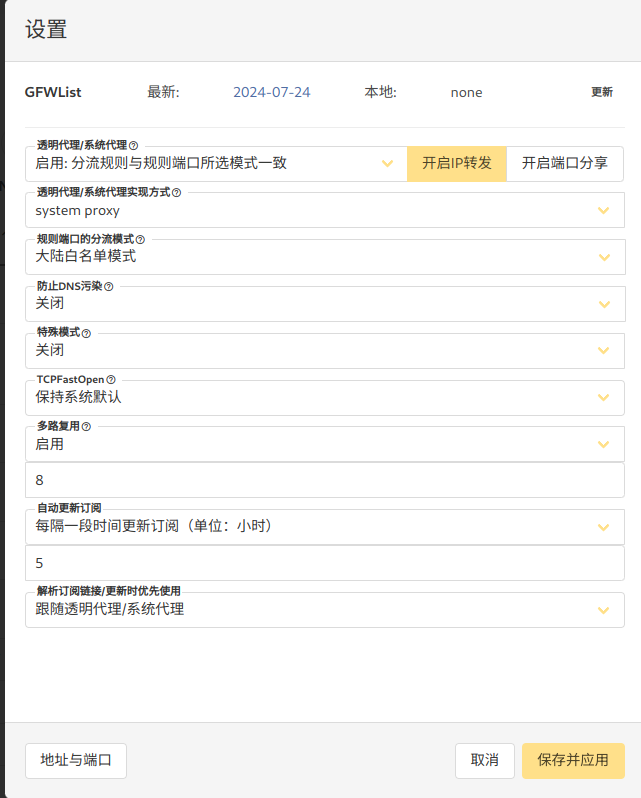
3. 验证设置是否成功?
打开浏览器访问https://www.google.com, 如果能成功访问则表示连接成功.
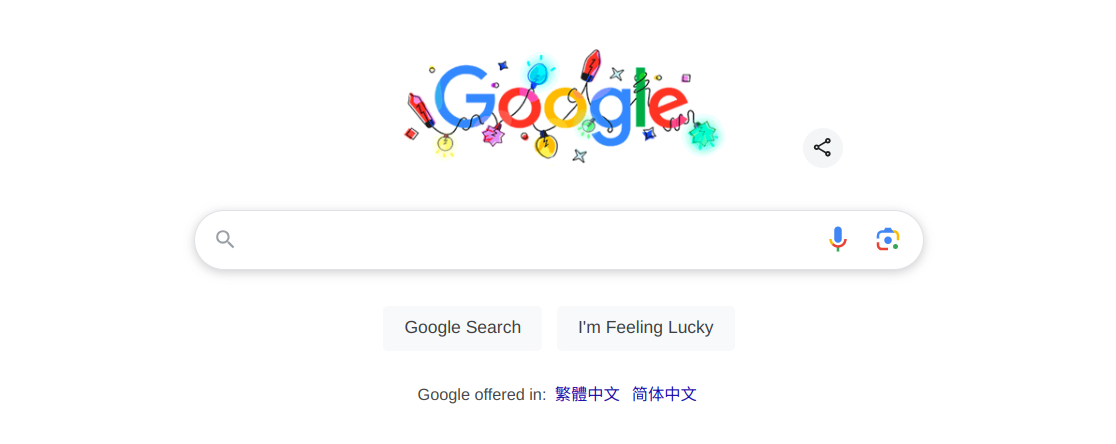
至此在单台主机上已经可以科学上网了,下面是一些进阶用法,如有需要可以参考。
4. 进阶用法
4.1. 配置代理
如果在局域网内,不仅本机可以访问外网,而且可以作为代理服务器让局域网内其他设备访问外网。
由于默认情况下 v2rayA 会通过核心开放 20170(socks5), 20171(http), 20172(带分流规则的 http) 端口。可以在设置=>地址与端口 页面修改端口.
如果是需要为局域网中的其他机器提供代理,请在设置中打开“局域网共享”,并检查防火墙开放情况。开启防火墙参考前面章节 - 开启远程管理
使用代理的方法比较简单,只需要添加如下两个环境变量即可。
在 windows 操作系统上, 打开环境变量配置界面,添加如两个环境变量。
1 | http_proxy="http://server_ip:20171" |
4.1.1. 透明代理
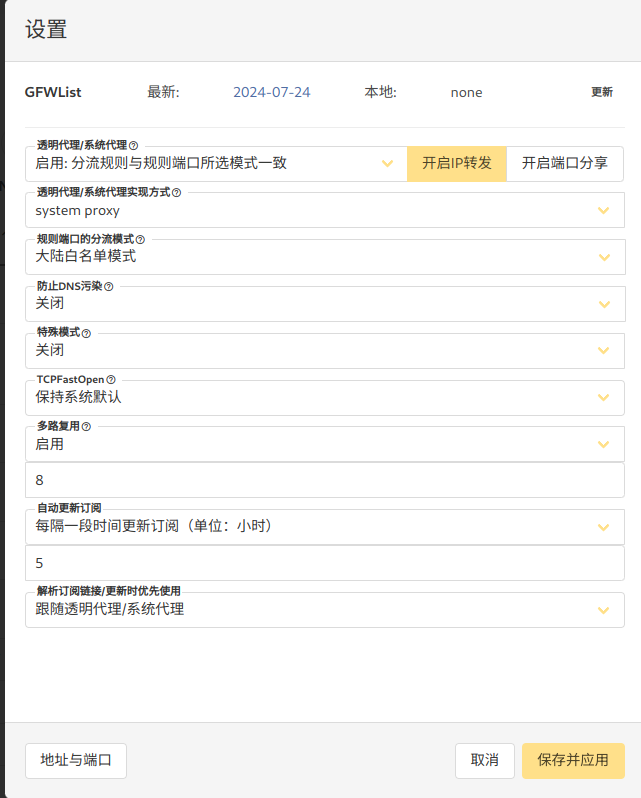
这种方法是 v2rayA 推荐的方法。它相比于其他方法具有诸多优势,v2rayA 可以一键开启透明代理,为几乎所有程序提供代理服务。
在设置中选择透明代理的分流方式,以及实现方式,然后保存即可。
注意,如需选择 GFWList,需要下载对应的规则库,请点击右上角的更新以完成下载。
4.1.2. 系统代理
系统代理可为主动支持代理的程序提供代理服务。在不同的桌面环境中设置的位置不尽相同,请通过搜索引擎自行搜索。
5. 特别说明
工具本无善恶, 正与邪取决与使用工具的人, 主体是人. 请将工具用于正道, 切莫用于邪道给自己带来灾殃. 最后如果你能成功访问某 tube, 一篇关于安全方面的知识的值得首先了解一下.
Windows 上安装与配置v2rayA